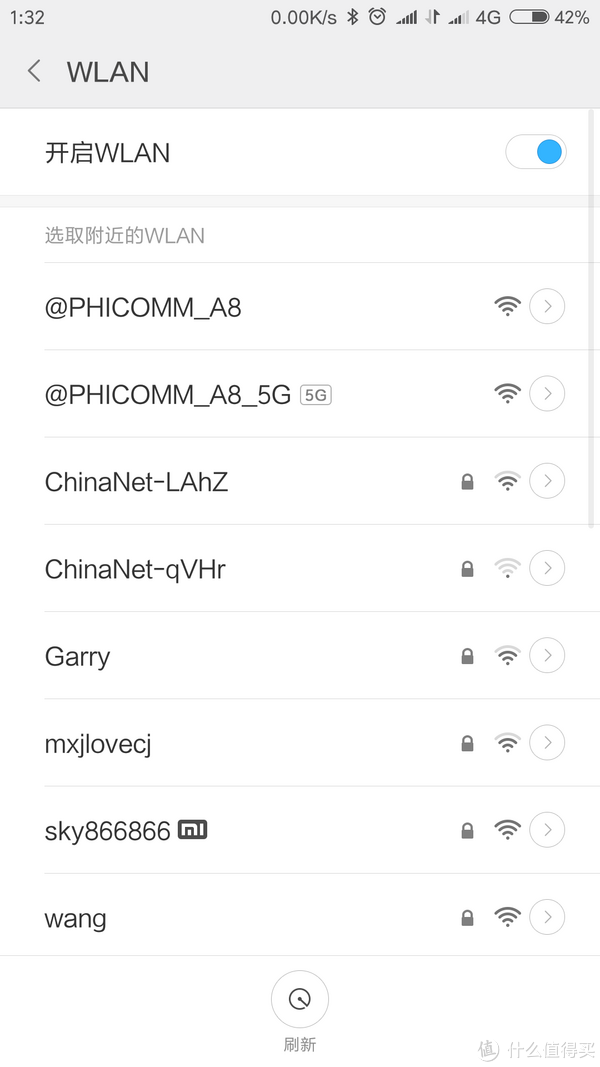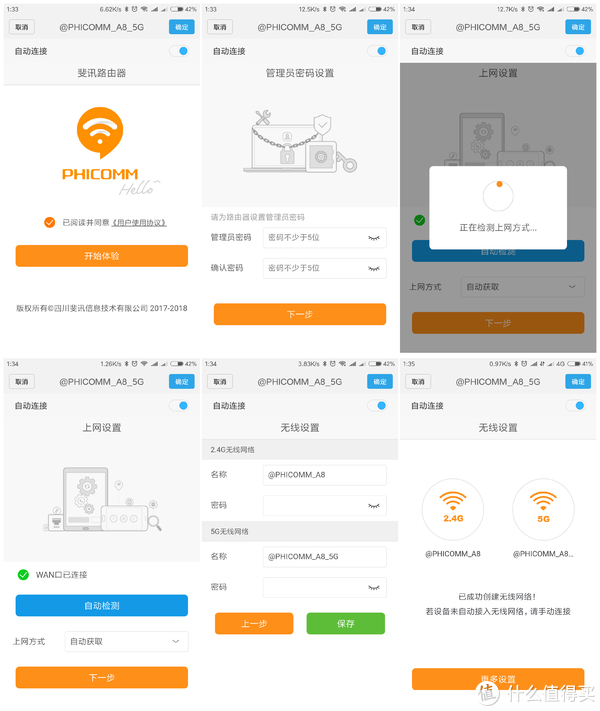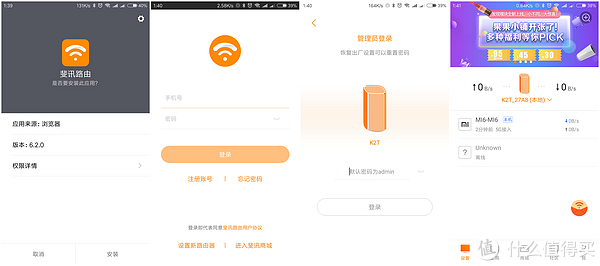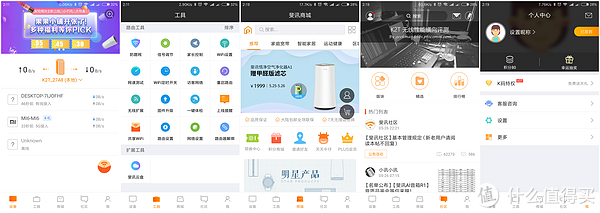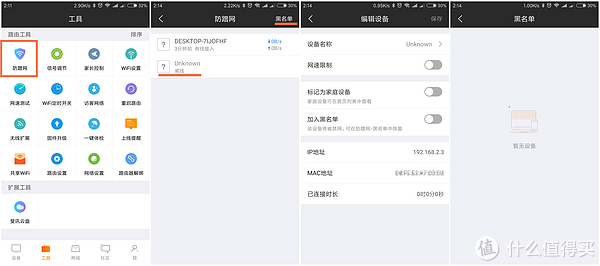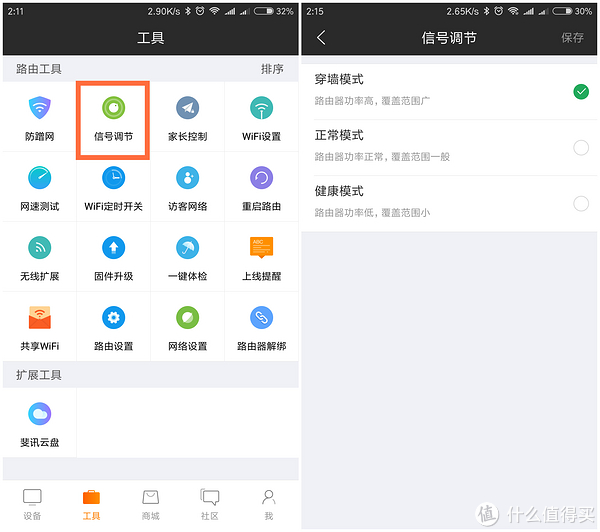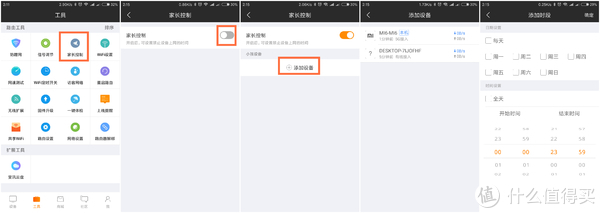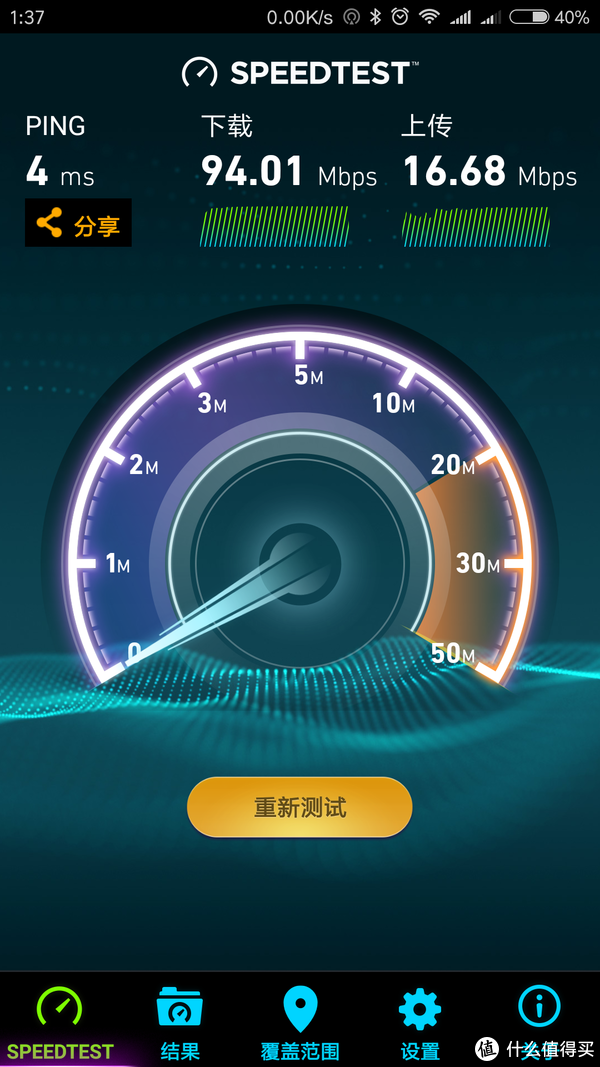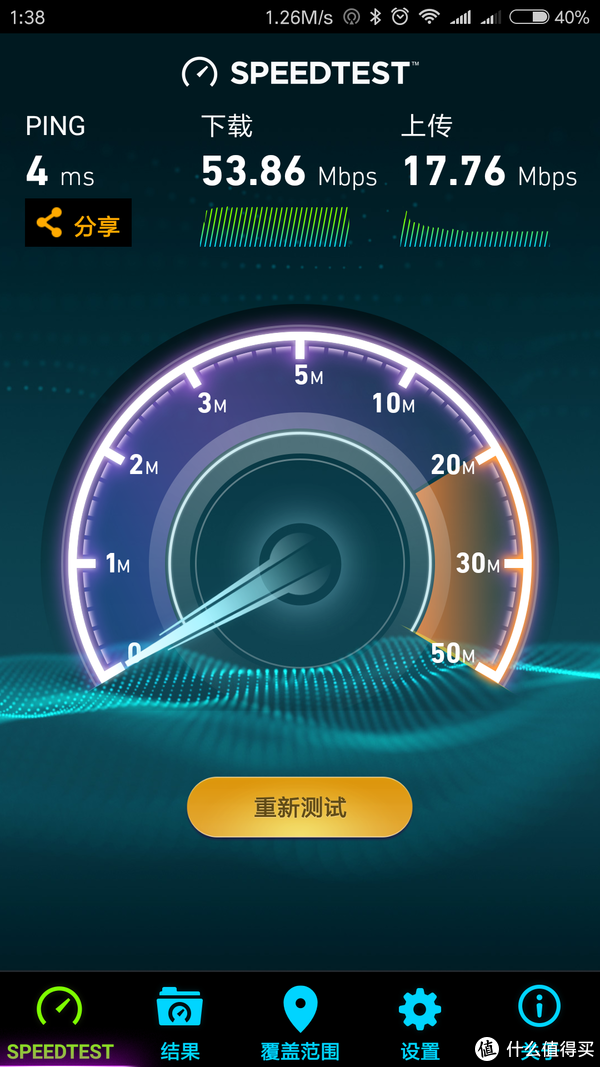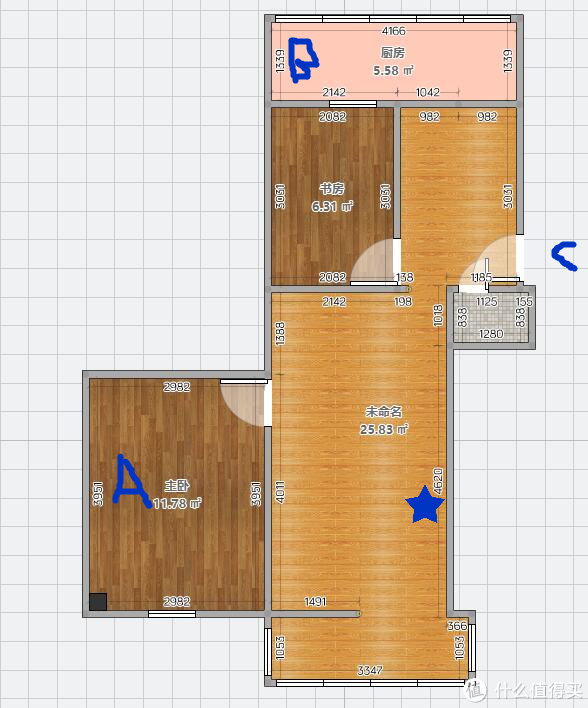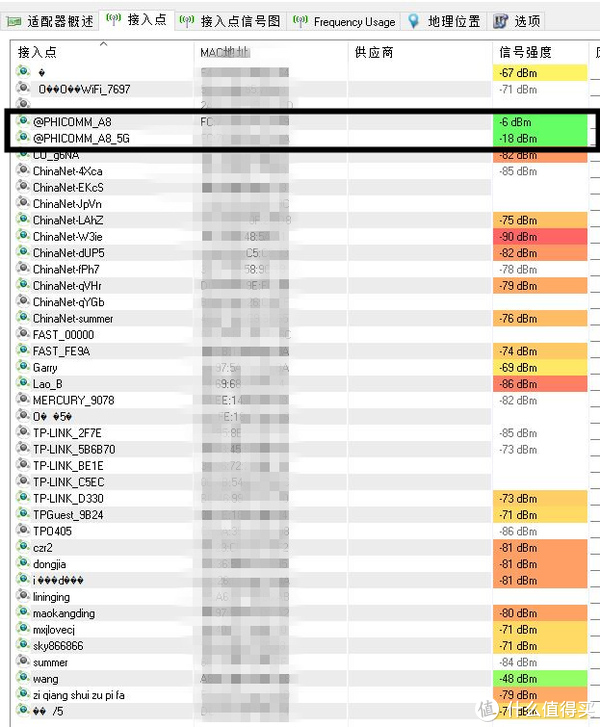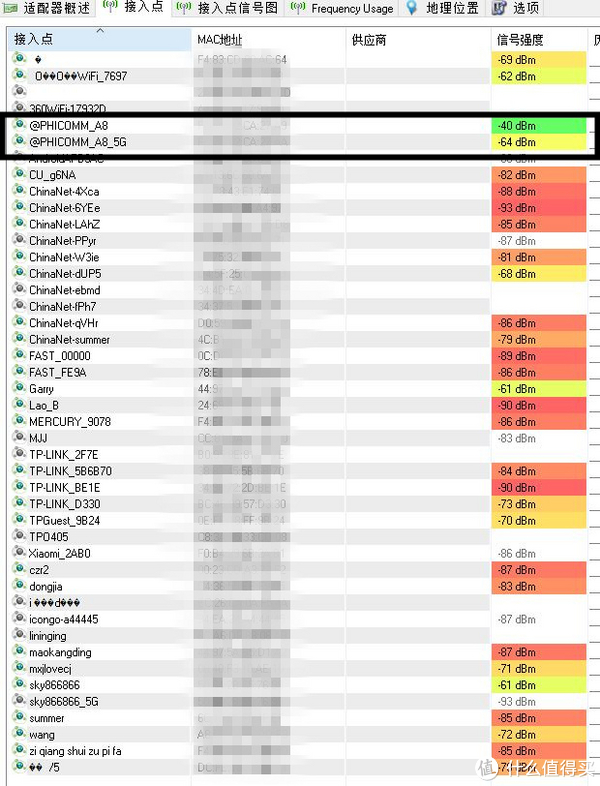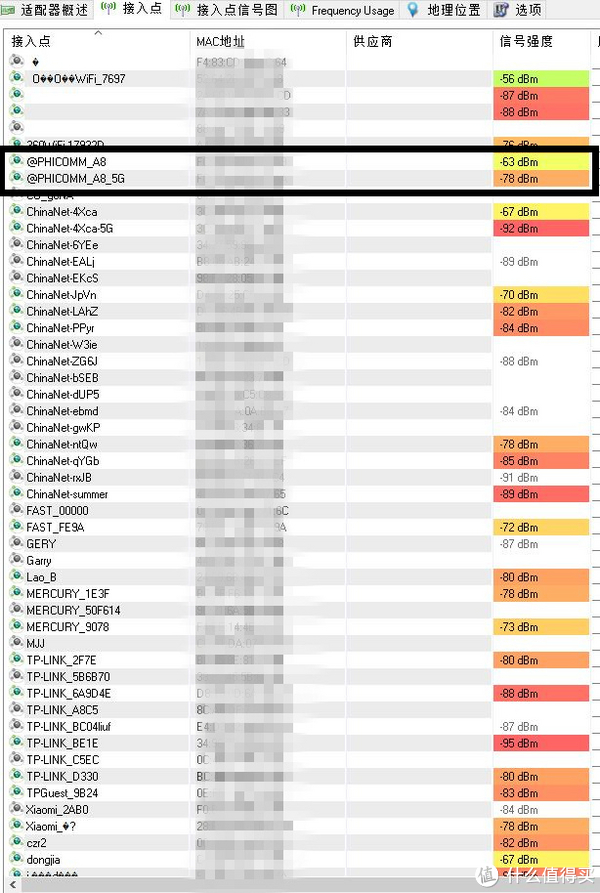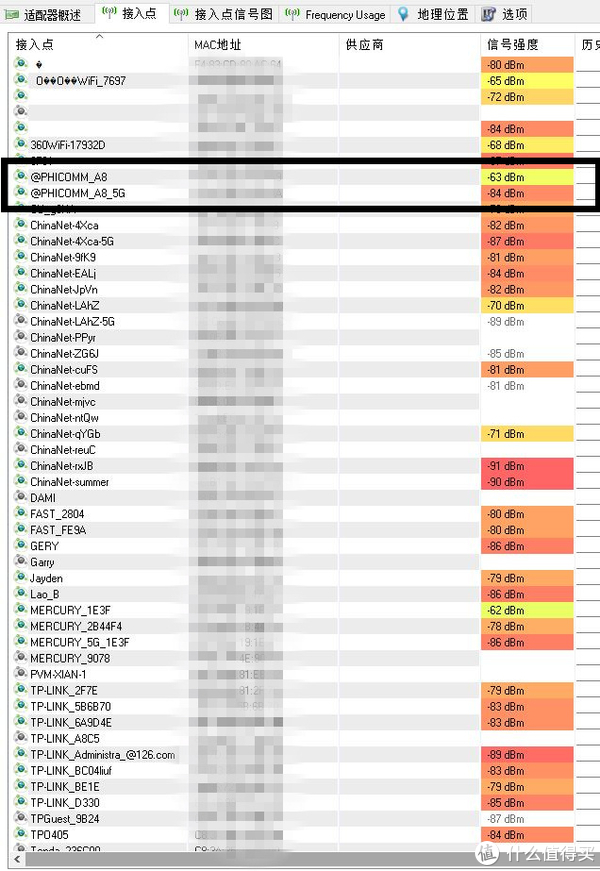【斐讯K2T分离式千兆无线路由器使用总结】设置 |
您所在的位置:网站首页 › 斐讯n1路由器千兆设置方法视频 › 【斐讯K2T分离式千兆无线路由器使用总结】设置 |
【斐讯K2T分离式千兆无线路由器使用总结】设置
|
斐讯K2T分离式千兆无线路由器使用总结(设置|速度|信号)
摘要来自:
《整洁桌面的新思路——斐讯K2T分离式千兆无线路由器使用评测》
原文作者:
路由通上电源,插上网线后,路由器的提示灯会亮
网络里会出现“@PHICOMM_XX”、“@PHICOMM_XX——5G”两个开放的无线网,连接后即可按照提示快速设置
按照快速设置,可以设置管理密码、WIFI密码,当然如果要做其他设置的话,要么进入电脑端的后台要么下载斐讯网络设置
手机端安装“斐讯路由”APP,进行登录,APP会找到K2T,输入管理密码后就能进行管理了
APP主要包括“设备“、“工具”、“商城”、“社区”、“我”五大板块,后三个用处不大,主要就是前两个,一个看状态,一个进行管理
防蹭网即黑名单模式,可以将连入的设备加入黑名单,但是不支持黑名单自定义及白名单模式,我也没有找到MAC地址绑定IP绑定,不够灵活
信号调节一共有三个模式,“穿墙模式”、“正常模式”、“健康模式”,代表着信号从高到低,默认是“穿墙模式”
家长控制可以设置所使用的设备的上网时间,可以分星期控制及时间控制 还有其他功能,如WIFI设置、网速测试、WIFI定时开关、访客网络、重启了路由、无线扩展、固件升级、意见体检、上线提醒、共享WIFI、路由设置、网络设置、路由器解绑、斐讯云盘等 IE访问后台设置也大同小异,这里也就部多做介绍了 五、使用测试1、下载速度测试首先,家里装的是联通的百兆光纤,分别使用手机连接K2T的5G、2.4G网络进行测试
5G网络下,ping仅为4ms,下载为94.01Mbps,上传有16.68Mbps,几乎达到百兆光纤速率
2.4G网络下,PING为4ms,下载速度为53.86Mbps,上传17.16Mbps 2、信号测试信号方面,首先将家里户型图上上来,本人并非土豪,家住60多平小两室一厅
路由器位置在星星处,A处为卧室,B处为厨房吸油烟机处,C处为门外,这三个点也是平时用的最多信号需要信号的地方(A不解释了,B为做饭的地方,C为抽烟的地方)
首先在路由器附近,2.4G和5G的信号强度分别为-6dBm和-18dBm
A处(卧室)的信号,直线距离大概5m,隔了一堵墙,2.4G和5G信号强度分别为-40dBm和-64dBm
B处(厨房)的信号,直线距离大概7m,隔了两堵墙,信号衰减较大,2.4G和5G信号强度分别为-63dBm和-78dBm
C处(大门外)的信号,直线距离大概6m,不过因为在室外,隔了几道墙不说还隔了大门,信号不容乐观,2.4G和5G信号强度分别为-63dBm和-84dBm 六、使用反馈其实K2T这个分离式千兆无线路由器的分体设计对于个人来说并没太大用,毕竟路由就在电视机旁边放着,现在直接甩在后面的
正视过去,其实并没什么区别只不过K2T比传统路由看起来更加漂亮耐看
从顶部看过去,不就是一根线甩过去和四根线甩过去的区别么 然后,由于网线等线材集成在了配适器上,导致配适器体积较大
插上插座时会占据其他插孔,并且由于竖着设计,导致插在插线板上后过高,不容易藏匿 七、总结斐讯的车有毒,容隐让人上瘾,就此次K2T来说,到底值不值得,并不是根据需求、性价比来说的,毕竟这个拼的不是性价比,而是风险,如果安全下车那么绝对理财了,如果车翻了那就相对亏损了,因此不就性价比来说,斐讯K2T这个产品: 优点: 1、外观漂亮 2、分离式设计 缺点 1、暂时购买需要预约 2、管理模式比较简单,一些设置无法满足 其实,像斐讯K2、K2T、K2G这种路由,如果不是强度需求的话,已经能满足日常所需,或者给父母、爷爷奶奶家优化网络,完全够用了,如果需要高等级的路由器,那就略微不够了 " 查看该摘要的原文,请点击《整洁桌面的新思路——斐讯K2T分离式千兆无线路由器使用评测》 |
【本文地址】
今日新闻 |
推荐新闻 |